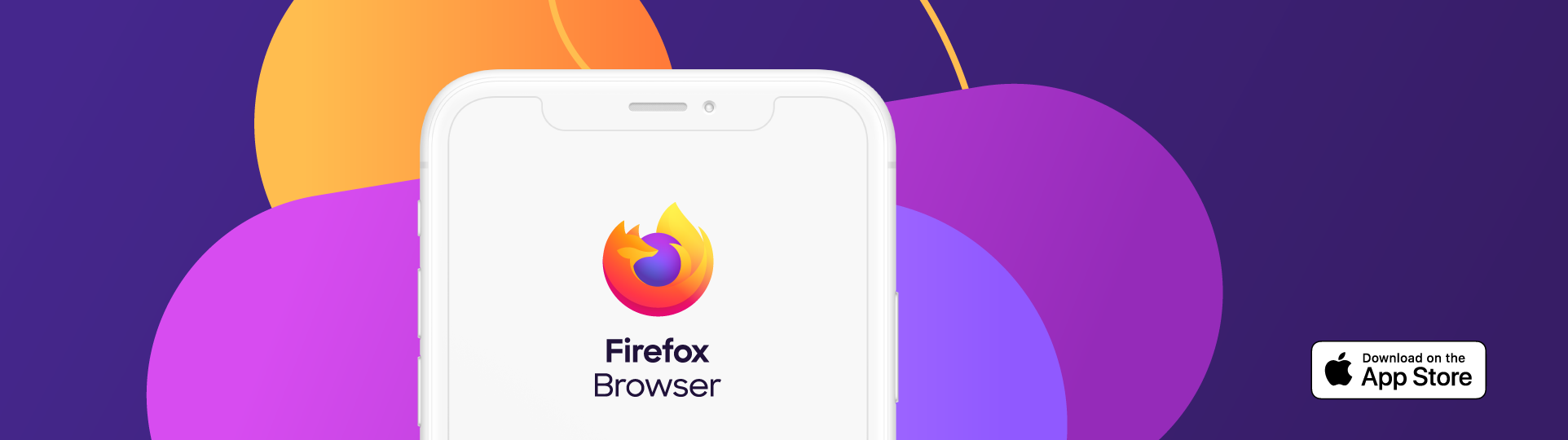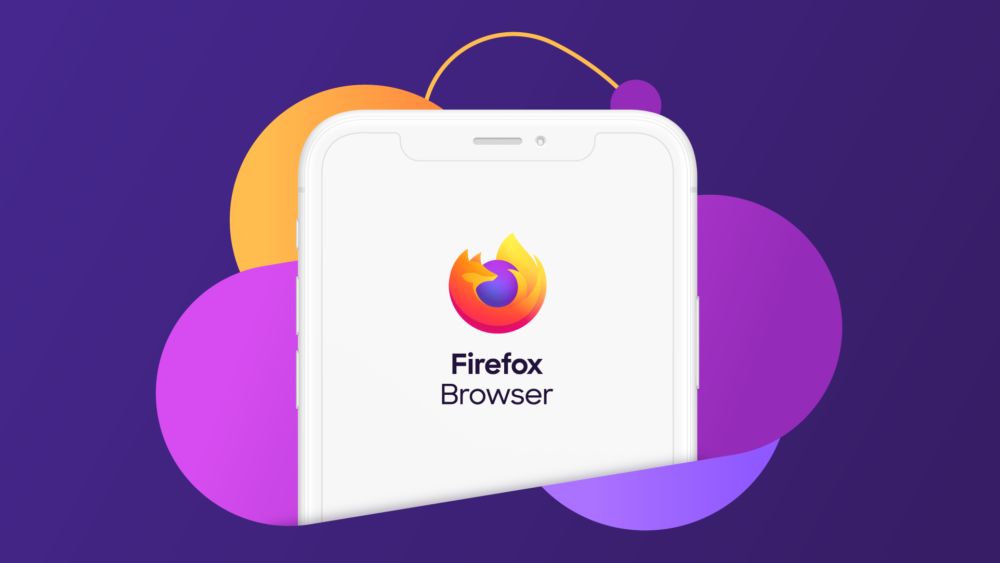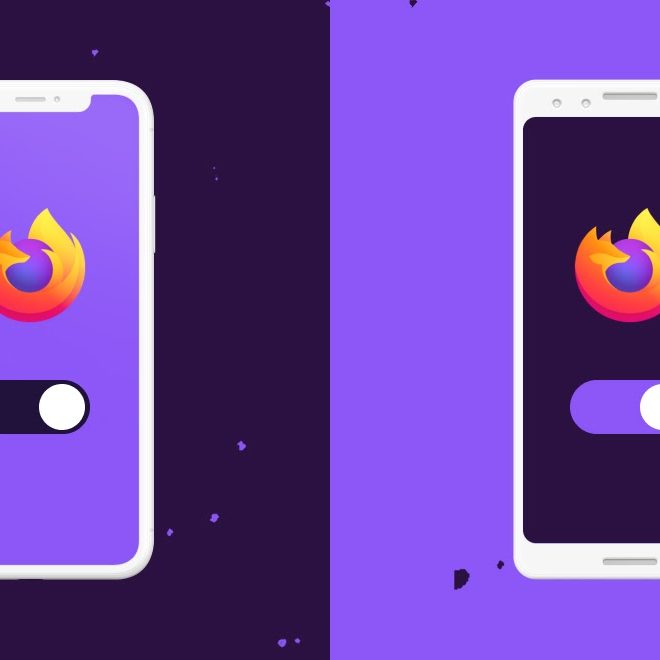Mit iOS 14 haben Apple-Nutzer endlich die Möglichkeit, den Standardbrowser auf iPhones und iPads selbst zu wählen. Hier erfahren Sie, wie Sie Firefox auf iOS als Ihren Standardbrowser einstellen können:
- Laden Sie die Browser-App Firefox für iOS herunter. Falls Sie diese bereits haben, stellen Sie sicher, dass sie auf die neueste Version aktualisiert ist. Halten Sie diese Woche nach einem Firefox Update auf Version 28.2 Ausschau. Mit dieser können Sie Firefox zu Ihrem Standardbrowser auf iOS machen.
- Gehen Sie zu den Geräteeinstellungen und suchen Sie die Firefox App
- Tippen Sie auf „Standard-Browser-App“
- Wählen Sie Firefox als Standard
- High Five!
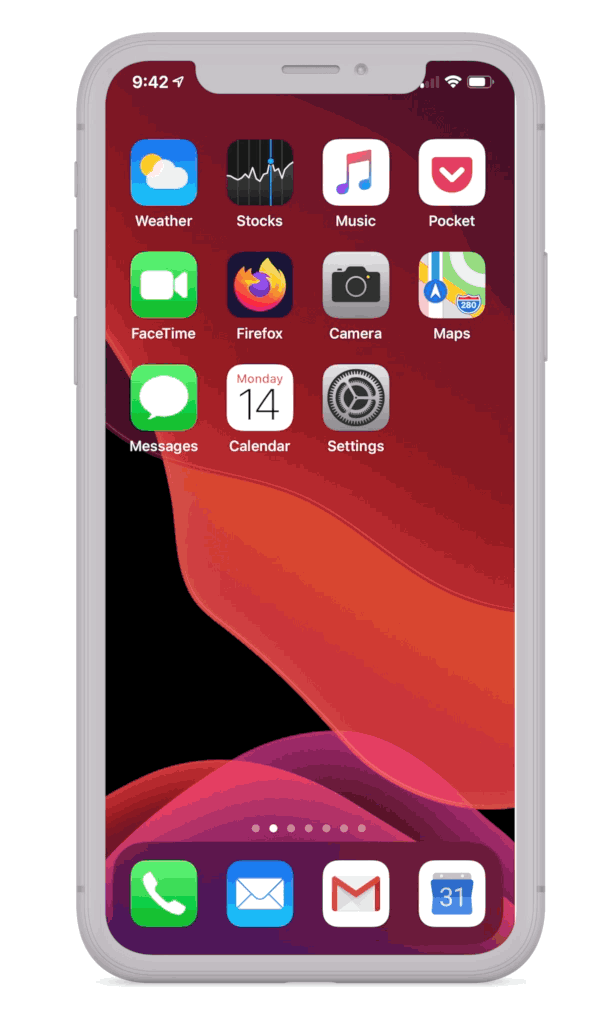
Von einem Unternehmen, das Menschen vor Profit stellt
Firefox ist ein unabhängiger Browser, hinter dem die Non-Profit-Organisation Mozilla steht. Wir glauben, dass Sie in der Lage sein sollten zu entscheiden, wer Ihre persönlichen Daten sieht. Das gilt nicht nur für Ihre Freunde, sondern auch für Werbetreibenden und Unternehmen im Internet – einschließlich uns. Im Gegensatz zu anderen großen Technologieunternehmen sammeln, verkaufen oder monetarisieren unsere Produkte Ihre persönlichen Daten nicht. Also können Sie online einfach Sie selbst sein. Dafür sind wir da.
Hier ein paar weitere Dinge, die Sie mit dem Update von Firefox für iOS auf iOS 14 tun können.
Ein Firefox-Widget erstellen
Die neue iOS-Funktion Widget eignet sich perfekt zum Verknüpfungen all Ihrer bevorzugten Aktionen in Firefox – zum Beispiel zu Suchen im Web, privatem Surfen und für das Öffnen eines Links aus der Zwischenablage. Sie können sogar Ihre wichtigsten Nachrichten- und Unterhaltungsseiten in ein Widget umwandeln, um Schnellzugriff von Ihrem Startbildschirm aus zu erhalten.
Schutz Ihrer Privatsphäre
Apples Intelligent Tracking Prevention bietet soliden Datenschutz für das gesamte Gerät. Diesen können Sie aber in Firefox noch verstärken. Indem Sie den verbesserten Tracking-Schutz in Firefox auf streng einstellen, werden Sie vor in Videos eingebetteten Tracking-Inhalten sowie Werbung und anderen mit Tracking-Codes versehenen Inhalten geschützt. Außerdem blockieren wir invasive Kryptominer und Fingerabdruck-Tracker für Sie. Webseiten werden schneller geladen – diese Einstellung kann jedoch auch einige Funktionen blockieren. Wenn das passiert, tippen Sie einfach auf das Schild, um den erweiterten Tracking-Schutz für eine bestimmte Webseite auszuschalten.
Mit einem Fingertipp in den Privaten Modus
Der Private Modus eignet sich für alles Mögliche, wie etwa das Nachschlagen von Dingen, an die man später nicht noch einmal erinnert werden möchte. Beim privaten Browsen wird Firefox angewiesen, nach dem Beenden der Sitzung nichts von Ihrem Browserverlauf oder aus dem Cache zu speichern. Dadurch wird verhindert, dass Informationen zu einem späteren Zeitpunkt von anderen Benutzern entdeckt oder abgerufen werden können. Das Umschalten in den Privaten Modus auf Ihrem iPhone oder iPad ist super einfach: Tippen Sie einfach auf das Maskensymbol – der Maskenhintergrund färbt sich lila, sobald Sie sich im Privaten Modus befinden.
Synchronisieren Sie Firefox auf allen Geräten
Laden Sie Firefox auf all Ihre Geräte, um ein sicheres und nahtloses Surferlebnis zu erhalten. Synchronisieren Sie diese, um Ihre bevorzugten Lesezeichen, gespeicherte Logins und geöffnete Tabs immer dabeizuhaben. Senden Sie offene Tabs zwischen Smartphone und Desktop hin und her. Firefox macht die Passwortverwaltung für Sie noch einfacher: Er merkt sich Ihre Passwörter geräteübergreifend. Tippen Sie einfach auf die drei Balken in Ihrem Firefox-Browser, um Ihr Online-Leben überall hin mitzunehmen. Stets in dem Wissen, dass Ihre Daten sicher sind und niemals verkauft werden.